Uvod
Dodavanje video kartice vašem laptopu može značajno poboljšati njegove grafičke performanse. Iako laptopi obično ne dozvoljavaju interne nadogradnje GPU-a, možete iskoristiti rešenja za eksterni GPU kako biste efikasno zadovoljili rastuće zahteve za grafikom. Ovaj vodič će istražiti kako proceniti kompatibilnost, izabrati pravi setup i optimizovati vaš laptop kako bi se osigurala nesmetana tranzicija na poboljšane performanse.
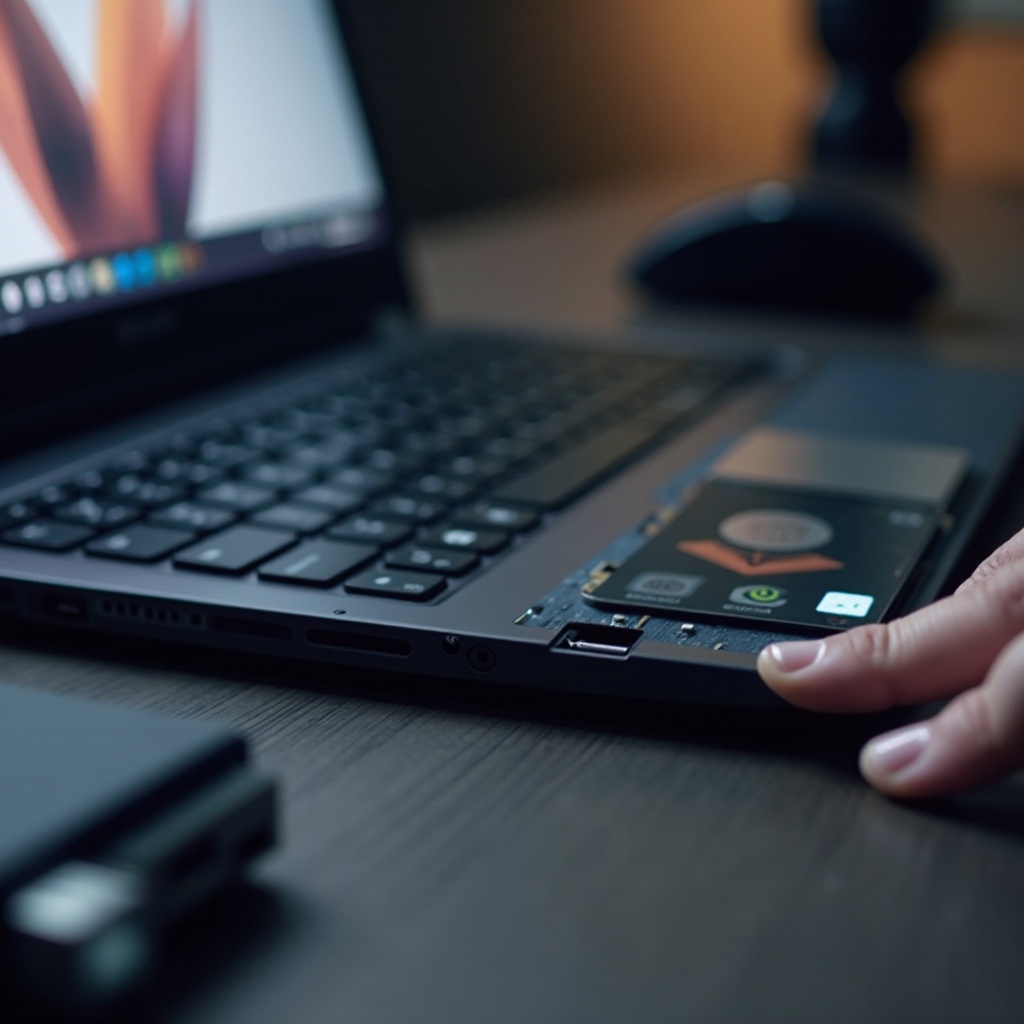
Razumevanje video kartica i njihove važnosti
Pre nego što krenete u postavljanje, važno je shvatiti šta video kartice rade i zašto su one ključne za grafičke sposobnosti vašeg laptopa.
Šta je video kartica?
Video kartica, obično poznata kao grafički procesor (GPU), je komponenta posvećena renderovanju slika, animacija i video zapisa na ekranu vašeg laptopa. Ona obrađuje složene proračune potrebne za prikazivanje svega od ikona na desktopu do video igara visoke rezolucije.
Integrisane vs. posvećene video kartice
Većina laptopa dolazi sa integrisanom grafikom koja deli memoriju sa CPU-om, što ograničava njihovu efikasnost za zadatke intenzivne po pitanju grafike. S druge strane, posvećene video kartice imaju svoju memoriju i procesorsku snagu, pružajući superiorne performanse.
Zašto nadograditi grafiku vašeg laptopa?
Ako primetite sporo performanse pri korišćenju aplikacija koje zahtevaju intenzivnu obradu grafike, nadogradnja rešenja za grafiku može biti ključna. Bilo da se bavite intenzivnim sesijama igranja, uređivanjem video zapisa ili drugim kreativnim aktivnostima, poboljšana grafika vodi do fluidnijeg, odzivnijeg i prijatnijeg iskustva.
Procena kompatibilnosti vašeg laptopa
Da biste uspešno dodali video karticu putem eksternog GPU-a, prvo treba da utvrdite da li je vaš laptop kompatibilan. Ovaj korak je ključan, jer postavlja temelj za uspešnu nadogradnju.
Proverite dostupnost Thunderbolt porta
Temelj uspešne povezanosti eksternog GPU-a (eGPU-a) je Thunderbolt port, posebno Thunderbolt 3 ili 4. Ovaj port pomaže u brzom transferu podataka potrebnom za efikasan rad eGPU-a. Potvrdite prisustvo ovog porta na vašem laptopu za osiguranje kompatibilnosti.
Razumevanje kompatibilnosti eGPU-a
Nije svaki laptop podržava postavljanje eGPU-a. Proučite specifikacije vašeg laptopa i konsultujte se sa informacijama proizvođača ili korisničkim forumima kako biste potvrdili kompatibilnost. Ovo pomaže da se izbegnu potencijalna neslaganja i osigurava da GPU efikasno komunicira sa vašim laptopom.

Odabir pravog eksternog GPU postavljanja
Nakon što se verifikujete kompatibilnost, sledeći korak je odabir savršenog postavljanja. Dobro usklađeno eGPU postavljanje zavisi od onoga što planirate da postignete i najnovijih ponuda koje su dostupne.
Najbolji eksterni GPU kućišta za 2024. godinu
U 2024. godini, nekoliko eGPU kućišta je steklo značaj zbog svoje pouzdanosti i performansi. Istaknuti modeli uključuju Razer Core X, poznat po svojoj robusnoj izradi, Sonnet eGFX Breakaway Box, i svestrana Akitio Node. Usklađivanje kućišta sa specifičnim modelom vašeg laptopa je ključno za maksimizaciju njihove korisnosti.
Preporučene video kartice za različite potrebe
Odabir pravog GPU-a takođe varira prema planiranoj upotrebi. Za igrače, NVIDIA GeForce RTX 3060 pruža odličnu ravnotežu snage i cene. Kreativni profesionalci koji zahtevaju video ili 3D renderovanje mogu razmotriti AMD Radeon RX 6800 XT zbog svog snažnog izlaza.
Razmatranje budžeta i brenda
Vaš budžet će uticati na izbor komponenti i kućišta za eGPU. Blage varijacije u ceni mogu dovesti do značajnih razlika u performansama i reputaciji brenda. Odaberite pouzdane brendove poput NVIDIA i AMD kako biste osigurali dugotrajnu, efikasnu upotrebu vašeg postavljanja.

Vodič korak po korak za povezivanje eksterne video kartice
Nakon odabira odgovarajućeg hardvera, stiže vreme za povezivanje i konfiguraciju eGPU-a. Pratite ove korake za efikasan proces postavljanja.
Potrebna oprema i početno postavljanje
- Obezbedite kompatibilno kućište za eksterni GPU i željenu video karticu.
- Prikupite dodatke poput Thunderbolt kabla, neophodnog za povezivanje.
- Umetnite video karticu u kućište prema uputstvima proizvođača.
Instalacija drajvera i softverska konfiguracija
- Povežite eGPU sa vašim laptopom koristeći Thunderbolt kabel.
- Uključite i eGPU i laptop.
- Posetite sajt proizvođača GPU-a kako biste preuzeli i instalirali najnovije drajvere. Ovi drajveri pomažu vašem laptopu da prepozna i efikasno koristi novi hardver.
Otklanjanje uobičajenih problema pri instalaciji
Ako GPU nije detektovan:
– Proverite da li su svi kablovi sigurno povezani.
– Ažurirajte BIOS vašeg laptopa i operativni sistem, jer su ponekad preduslovi za prepoznavanje hardvera.
– Potražite podršku zajednice onlajn za pomoć sa nekonvencionalnim problemima.
Optimizacija performansi sa vašom novom video karticom
Nakon instalacije, optimizacija vašeg postavljanja osigurava postizanje vrhunskih performansi.
Pokretanje testova performansi i inicijalnih testova
Koristite softver za testiranje performansi, kao što su 3DMark ili Unigine Heaven, da procenite performanse GPU-a. Pokretanje ovih testova daje uvid u to kako vaš mašina obrađuje složene grafičke zadatke, nudeći osnovu za identifikaciju mogućih oblasti za poboljšanje.
Podešavanje postavki za optimalne performanse
Kroz kontrolni panel GPU-a, podesite grafičke postavke na osnovu scenarija korišćenja. Prilagodite postavke struje za prilagodbu laptopima ako prioritirate performanse, i unapredite postavke u vašim aplikacijama da iskoristite povećane grafičke mogućnosti.
Zaključak
Nadogradnja vašeg laptopa sa eksternim GPU-om je efektivna metoda za ponovno oživljavanje njegovih grafičkih sposobnosti. Osiguravanjem kompatibilnosti, pažljivim odabirom hardvera i pravilnim praćenjem uputstava za postavljanje, laptop dobija moć da bolje upravlja zahtevnim opterećenjem. Ova nadogradnja će vam otključati novi svet vizuelnih iskustava i efikasnost performansi za vaše svakodnevne zadatke i aplikacije.
Često postavljana pitanja
Mogu li instalirati internu video karticu u svoj laptop?
Ne, većina laptopova ne podržava nadogradnju interne GPU-a zbog svoje kompaktne izrade.
Koje su najpopularnije eGPU postavke u 2024. godini?
Popularne postavke uključuju NVIDIA RTX 3060 u kombinaciji sa kućištima kao što je Razer Core X.
Koliko eksterni GPU može poboljšati performanse u igrama?
Poboljšanja variraju, ali mogu rezultirati znatno višim brojkama sličica u sekundi i glatkijim grafikama.

